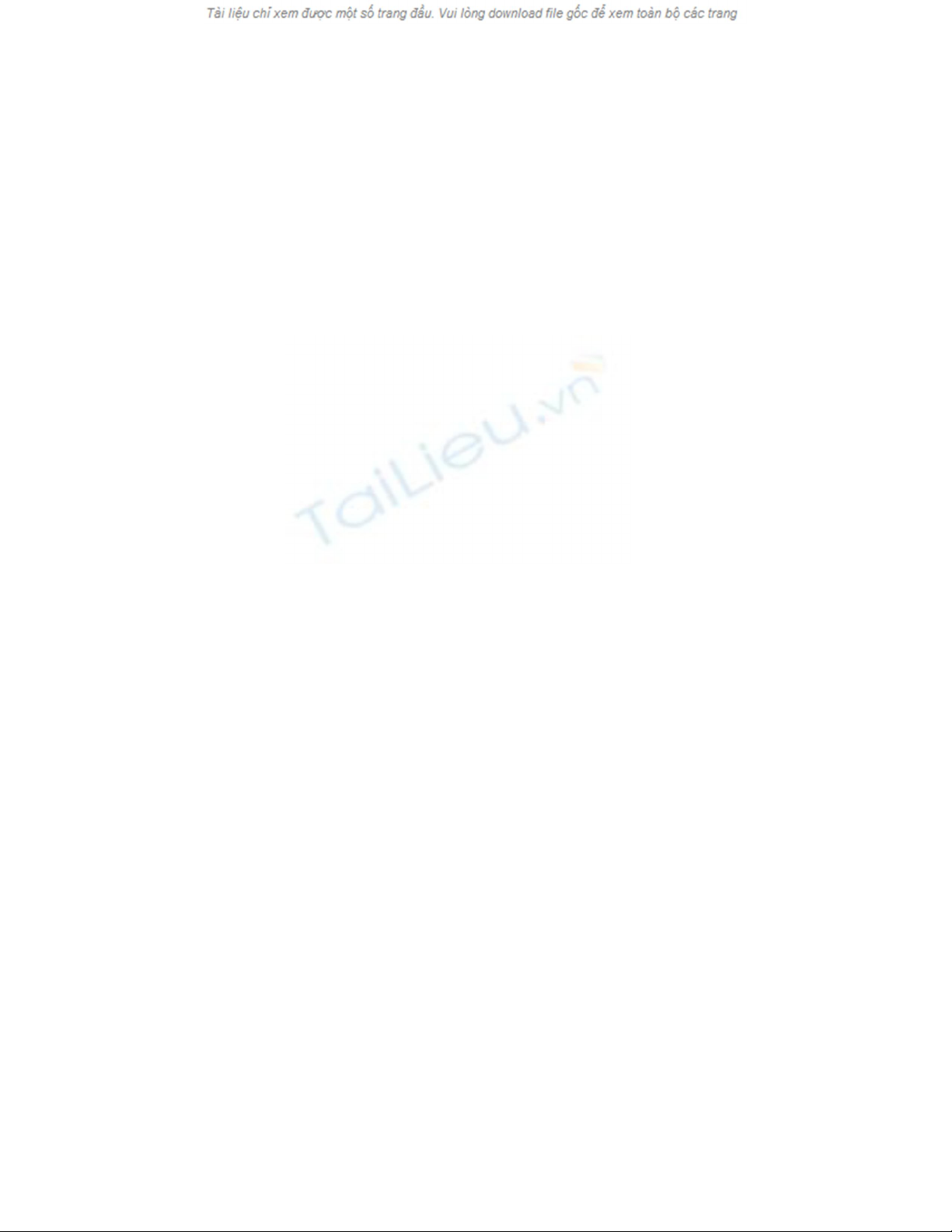
Xử lý tình trạng máy tính khởi động/tắt chậm
Nếu gặp tình trạng máy tính khởi động hay tắt
nguồn chậm, bạn có hàng tá cách để xử lý, trong
đó bao gồm kích hoạt thông báo verbose.
Việc kích hoạt các thông báo verbose không phải là
cách giải quyết vấn đề mà là phát hiện và tìm hiểu để
bạn có thể xử lý chúng bằng cách gỡ bỏ phần mềm
hay cập nhật lại driver bị lỗi.
Kích hoạt Verbose Boot Logging
Gõ lệnh msconfig từ hộp tìm kiếm của Start Menu và
nhấn Enter, rồi chọn thẻ Boot. Bạn cần sử dụng một
trong hai thiết lập sau:
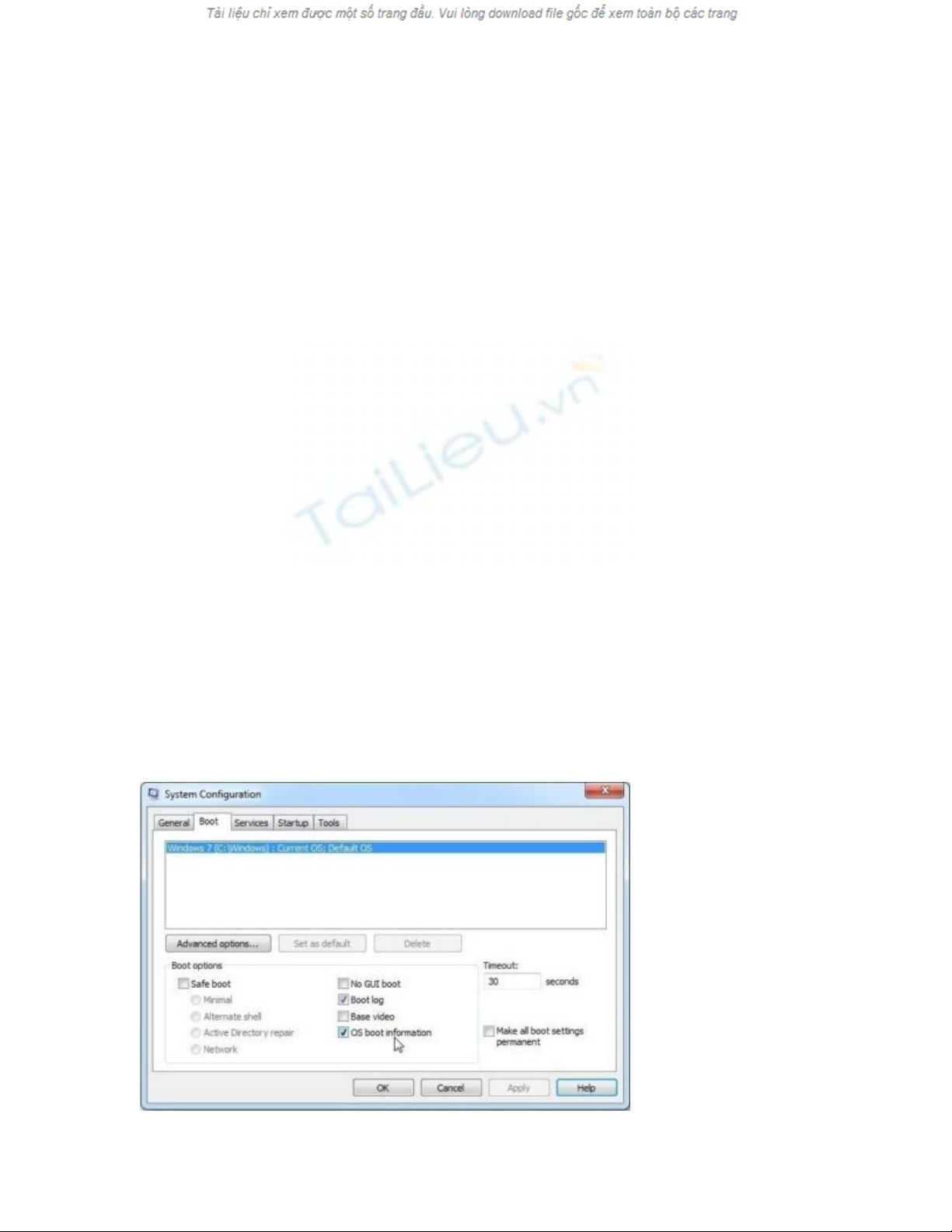
+ Boot log: Tạo bản ghi ghi lại các driver được tải khi
khởi động
+ OS boot information: Hiển thị các driver lên màn
hình khi khởi động (uá trình khởi động sẽ chậm hơn
một chút)
Khi chọn xong, bạn nhấn OK và khởi động lại máy
để lưu các thay đổi.
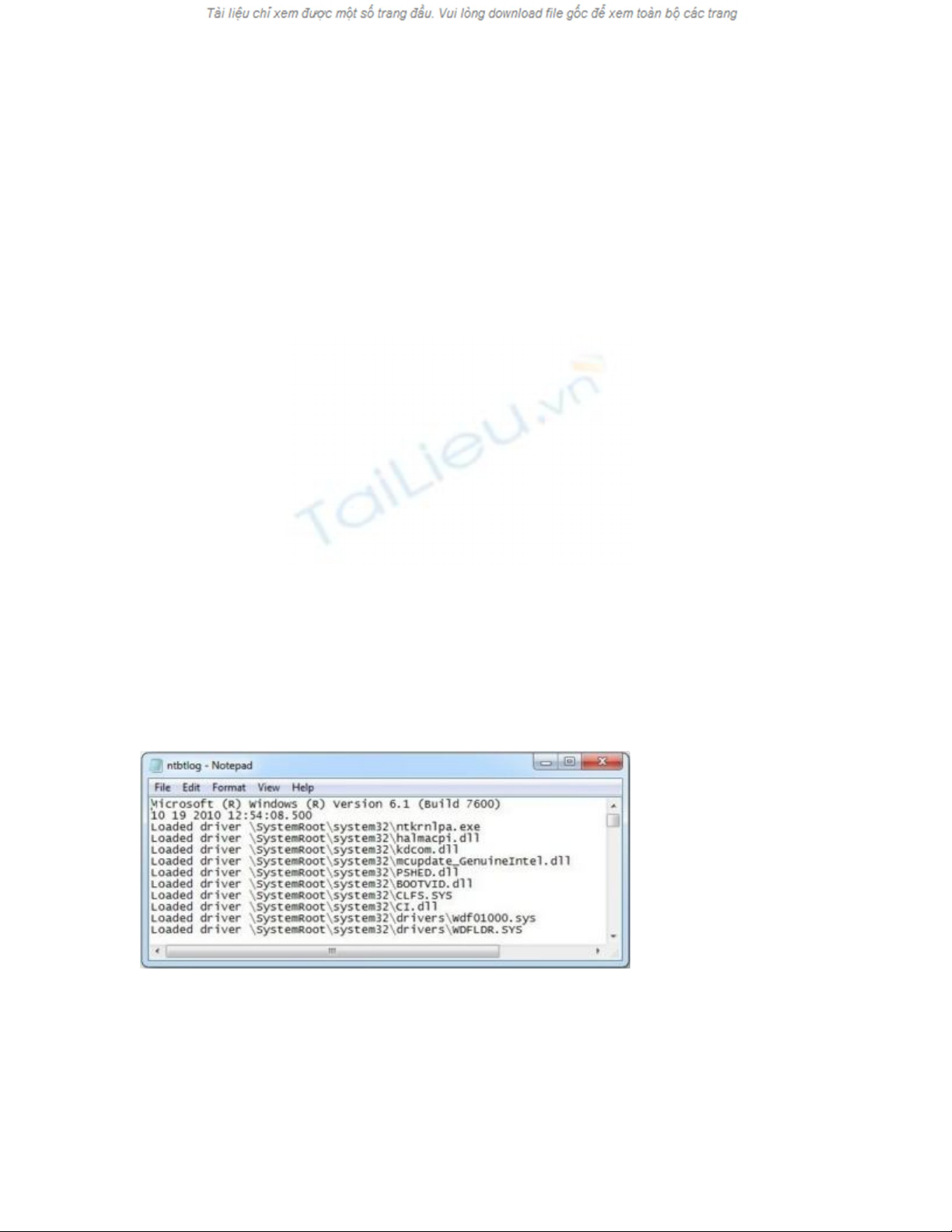
Nếu chọn kích hoạt Boot log, bạn nhập vào hộp thoại
tìm kiếm trên Start menu dòng lệnh sau:
notepad %SystemRoot%\ntbtlog.txt
Bạn sẽ thấy file chứa tất cả các driver đã hoặc không
tải được.
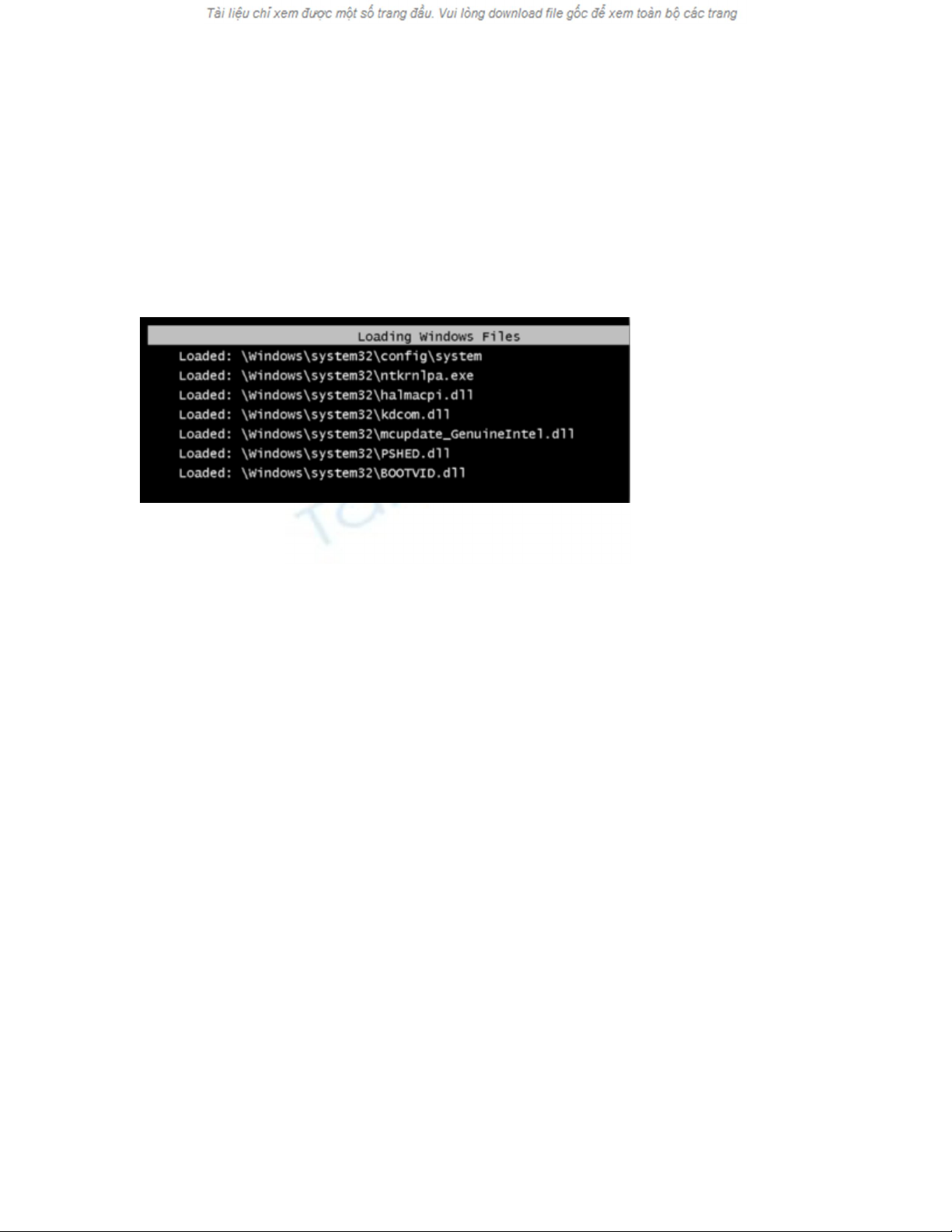
Nếu chọn OS boot information, bạn sẽ thấy ngay các
driver đã tải.
Ghi chú: Lựa chọn này sẽ làm quá trình khởi động
máy lâu hơn, vì vậy bạn nên vô hiệu khi quá trình
kiểm tra hoàn tất.
Kích hoạt thông báo dịch vụ khởi động/tắt máy
Verbose (Verbose Service Startup/Shutdown
Messages)

Windows tải các driver trong suốt quãng thời
gian máy khởi động với màn hình màu đen. Khi màn
hình đăng nhập Windows hiện lên là lúc hệ thống
đang tải các dịch vụ. Để can thiệp vào quá trình này,
bạn mở vào Start menu, gõ regedit và nhấn Enter, rồi
chèn vào mục mới tại đường dẫn sau:
HKEY_LOCAL_MACHINE\SOFTWARE\Microsof
t\
Windows\CurrentVersion\Policies\System
Tiếp theo, bạn nhấp phải chuột và chọn New >
DWORD 32-bit để tạo mục mới với tên
VerboseStatus ở cửa sổ bên phải và đặt giá trị là 1.

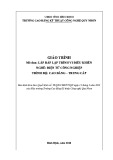
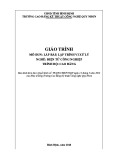
![Giáo trình Matlab trong điều khiển tự động: Phần 2 [Full/Chi Tiết]](https://cdn.tailieu.vn/images/document/thumbnail/2020/20200827/nguathienthan7/135x160/1612429000.jpg)
![Giáo trình Matlab trong điều khiển tự động: Phần 1 [Full]](https://cdn.tailieu.vn/images/document/thumbnail/2020/20200827/nguathienthan7/135x160/1596479025.jpg)


![Giáo trình Đo lường và điều khiển máy tính: Phần 2 [Full]](https://cdn.tailieu.vn/images/document/thumbnail/2018/20180824/kaiyuan1121/135x160/6221535084969.jpg)










![Đề thi Excel: Tổng hợp [Năm] mới nhất, có đáp án, chuẩn nhất](https://cdn.tailieu.vn/images/document/thumbnail/2025/20251103/21139086@st.hcmuaf.edu.vn/135x160/61461762222060.jpg)


![Bài tập Tin học đại cương [kèm lời giải/ đáp án/ mới nhất]](https://cdn.tailieu.vn/images/document/thumbnail/2025/20251018/pobbniichan@gmail.com/135x160/16651760753844.jpg)
![Bài giảng Nhập môn Tin học và kỹ năng số [Mới nhất]](https://cdn.tailieu.vn/images/document/thumbnail/2025/20251003/thuhangvictory/135x160/33061759734261.jpg)
![Tài liệu ôn tập Lý thuyết và Thực hành môn Tin học [mới nhất/chuẩn nhất]](https://cdn.tailieu.vn/images/document/thumbnail/2025/20251001/kimphuong1001/135x160/49521759302088.jpg)


